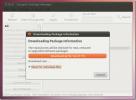كيفية التحقق من سجلات النظام على لينكس
هل تريد الوصول إلى سجلات نظامك على Linux؟ يتم تخزين جميع سجلات نظام Linux في دليل السجل. كل واحد هو ملف فردي ، ويتم تصنيف كل شيء وفرزه بناءً على كل تطبيق.
سجلات النظام - الطرفية
إذا كنت تواجه مشكلة في برنامج معين على جهاز كمبيوتر يعمل بنظام التشغيل Linux أو خادم ، فستنتقل إلى دليل السجل وعرض جميع الملفات الموجودة بداخله.
يمكن لأي مستخدم ، الجذر أو غير ذلك ، الوصول و قراءة ملفات السجل/var/log/ الدليل. للوصول إلى /var/log/ تشغيل نافذة طرفية بالضغط Ctrl + Alt + T. أو Ctrl + Shift + T. ثم ، في نافذة سطر الأوامر ، استخدم قرص مضغوط لتغيير الدلائل من المجلد الرئيسي (~ /) إلى دليل سجل النظام.
cd / var / logs /
بمجرد الدخول إلى دليل السجل على النظام ، ستحتاج إلى الاستفادة من LS أمر لعرض كل الدلائل الفرعية والملفات الفردية في / var / log /.
LS
ستقوم LS بطباعة قائمة كاملة بكل ملفات السجل على الشاشة. من هنا ، ابحث عن الملف الذي ترغب في عرضه واذكر اسم الملف. ثم قم بتشغيل قط أمر لإلقاء نظرة على محتويات ملف السجل.

sudo cat example_error_log
أو ، إذا كنت بحاجة إلى عرض سجل في دليل فرعي ، فقم بما يلي:
cd name_of_program_folder ls sudo cat example_error_log
نسخ سجلات الأخطاء
لأي سبب ، قد ترغب في عمل نسخة من سجل النظام ، لقراءتها في وقت لاحق خارج /var/logs/ الدليل. للقيام بذلك ، يمكنك الاستفادة من cp أمر. على سبيل المثال ، لنسخ ملف سجل خطأ واحد ، قم بما يلي.
cd / var / log /
بعد ذلك ، قم بإنشاء مجلد لتخزين سجلات النظام على نظامك في دليل ~ / Documents.
mkdir -p ~ / Documents / system-logs /
قم بعمل نسخة من ملف السجل الخاص بك مع:
cp example_error_log ~ / Documents /
بدلاً من ذلك ، من الممكن عمل نسخة من مجلد السجل داخل مجلد / var / log / مع cp ومفتاح سطر الأوامر "r". فمثلا.
ملاحظة: في بعض الحالات ، قد لا تتمكن من نسخ السجلات من / var / log / directory بدون الاستخدام sudo.
cd / var / log / mkdir -p ~ / Documents / system-logs / cp -r name_of_program_folder ~ / Documents / system-logs /
عرض سجلات النظام عبر واجهة المستخدم الرسومية
طريقة سطر الأوامر للنظر إلى سجلات النظام في Linux فعالة وسريعة. ومع ذلك ، لا يحب الجميع العمل مع سطر الأوامر. إذا كنت ترغب في تتبع سجلات أخطاء نظام Linux الخاص بك ولكنك تفضل واجهة GUI للقيام بذلك ، فهناك عدد قليل من تطبيقات قراءة سجل نظام GUI الجيدة التي يمكنك الاختيار من بينها.
أحد أسهل التطبيقات للتثبيت والفهم هو Gnome Logs. يحتوي على الكثير من الميزات الرائعة ، بما في ذلك أخطاء الفرز حسب الفئة (التطبيق ، والأمن ، والأجهزة) ، والقدرة على تصدير السجلات إلى ملف ، وحتى زر بحث.
تثبيت سجلات جنوم
لتثبيت Gnome Logs ، افتح نافذة طرفية بالضغط Ctrl + Alt + T. أو Ctrl + Shift + T. بعد ذلك ، اتبع التعليمات التي تتوافق مع نظام التشغيل Linux الخاص بك.
أوبونتو
sudo apt install سجلات جنوم
ديبيان
sudo apt-get تثبيت سجلات جنوم
قوس لينكس
sudo pacman -S جنوم-سجلات
فيدورا
sudo dnf تثبيت سجلات جنوم
OpenSUSE
sudo zypper تثبيت سجلات جنوم
عرض رسائل الخطأ
Gnome Logs بسيطة جدًا. ما عليك سوى فتحه وستظهر على الفور أحدث سجلات النظام مطبوعة على الشاشة ، مرتبة حسب الفئة.
عندما يفتح تطبيق Gnome Logs ، فإنه يبدأ تشغيل ملف سجل الأخطاء الأخير بشكل افتراضي. إذا كنت بحاجة إلى عرض ملفات السجل الأقدم ، فانقر فوق زر السهم في وسط واجهة مستخدم النافذة. ثم استخدم القائمة التي تظهر لتحديد سجل الأخطاء الذي ترغب في عرضه يدويًا.
عرض السجلات على أساس الفئة

أحد أفضل الأشياء حول Gnome Logs هو أنه يفرز سجلات الأخطاء بناءً على العديد من أنواع الفئات. هذه الفئات هي:
- مهم
- الكل
- التطبيقات
- النظام
- الأمان
- المعدات
لفرز السجلات حسب الفئة ، انظر إلى الشريط الجانبي الأيسر. ثم انقر على الفئة التي ترغب في عرضها. بعد فترة وجيزة ، ستعرض سجلات Gnome سجلات النظام التي تحمل هذه العلامة المحددة فقط.
سجلات البحث
هل تحتاج إلى العثور على خطأ بسرعة وليس لديك وقت للخوض في عشرات ملفات السجل؟ جرب ميزة البحث!
للبحث في سجلات النظام في سجلات Gnome ، انقر على أيقونة العدسة المكبرة. ثم اكتب استعلام البحث. قريبًا ، يجب أن يعرض لك التطبيق بعض النتائج التي تتعلق بكلمتك الرئيسية.

سجلات التصدير إلى ملف
تجعل سجلات Gnome حفظ سجلات الأخطاء في ملف خارجي أمرًا سهلاً للغاية. وإليك كيف يعمل.
الخطوة 1: حدد السجل الذي ترغب في عرضه مع قائمة تحديد سجلات Gnome.
الخطوة 2: انقر على زر التصدير على يمين أيقونة العدسة المكبرة.

الخطوه 3: استخدم متصفح الملفات لحفظ ملف السجل على نظام Linux الخاص بك.
بحث
المشاركات الاخيرة
كيفية الوصول إلى حزم GetDeb من مركز برامج أوبونتو
GetDeb هو مستودع برامج Ubuntu مع تطبيقات جاهزة للتثبيت غير متوفرة م...
احصل على عدد غير مقروء من البريد الإلكتروني وابدأ تشغيل بريد الويب مع عدد بريد الوحدة
Unity Mail Count هو مؤشر Unity Launcher ومشغل بريد الويب الذي يعرض ...
سكرينليت 0.14 صدر مع دعم مؤشر التطبيقات (الحاجيات)
تذكر سكرينليتس، التطبيق الذي يوفر مجموعة كبيرة من الحاجيات لسطح الم...